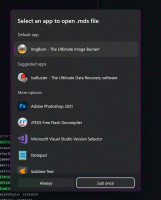قم بتغيير الألوان في موجه الأوامر في نظام التشغيل Windows 10
في هذه المقالة ، سنرى كيفية تخصيص لون الخط ولون الخلفية في نافذة موجه الأوامر في نظام التشغيل Windows 10. من الممكن تغييره بشكل مؤقت أو دائم حسب ما تحتاجه.
الإعلانات
موجه الأوامر هو أداة مضمنة في نظام التشغيل Windows متاح منذ إصداراته الأولى. يسمح للمستخدم باستخدام أوامر DOS الكلاسيكية (ولكن ليس جميعها في إصدارات Windows الحديثة) بالإضافة إلى أوامر وتطبيقات وحدة تحكم Win32. إنها أداة ناضجة وقوية ومفيدة للغاية لمستخدمي Windows المتقدمين. بينما مايكروسوفت مؤكدا بوويرشيل في الإصدارات الحديثة من Windows 10 ، لا يزال تطبيق cmd.exe القديم الجيد تستخدم على نطاق واسع في نظام التشغيل.
هناك خدعة تسمح لك بتغيير لون الخلفية ولون الخط في موجه الأوامر. يمكن القيام بذلك باستخدام قرص التسجيل البسيط. سأوضح كيف يمكن القيام بذلك في نظام التشغيل Windows 10 ، ومع ذلك ، يعمل القرص في جميع الإصدارات القديمة من Windows بدءًا من Windows NT 4.0.
لتغيير الألوان في موجه الأوامر في نظام التشغيل Windows 10، قم بما يلي.
- افتح ال تطبيق محرر التسجيل.
- انتقل إلى مفتاح التسجيل التالي.
معالج HKEY_CURRENT_USER \ Software \ Microsoft \ Command
تعرف على كيفية الانتقال إلى مفتاح التسجيل بنقرة واحدة.
- على اليمين ، قم بتعديل أو إنشاء قيمة DWORD 32 بت جديدة "DefaultColor". ملاحظة: حتى لو كنت كذلك يعمل بنظام Windows 64 بت، لا يزال يتعين عليك إنشاء قيمة DWORD 32 بت.

تحدد قيمتها الخلفية والألوان الأمامية لنافذة موجه الأوامر. يجب تعيين قيمته في شكل سداسي عشري وتتضمن رمزين لونيين للخلفية والمقدمة على التوالي.
على سبيل المثال ، ستقوم بيانات القيمة 04 بتعيين لون خلفية أسود بأحرف حمراء.
- مرجع رمز اللون كما يلي:
0 أسود
1 أزرق
2 أخضر
3 سماوي
4 أحمر
5 أرجواني
6 أصفر / بني
7 أبيض
8 رمادي
9 أزرق فاتح
أخضر فاتح
ب سماوي لامع
ج ـ أحمر فاتح
د أرجواني ساطع
E أصفر لامع
و الأبيض - لإجراء التغييرات التي تم إجراؤها بواسطة قرص التسجيل نافذة المفعول ، تحتاج إلى ذلك أعد فتح موجه الأوامر.
سيغير القرص الموضح أعلاه لون موجه الأوامر بشكل دائم. لتغيير الألوان مؤقتًا في مثيل واحد مفتوح من cmd.exe ، يمكنك استخدام الامتداد اللون أمر.
صيغة الأمر كما يلي:
اللون Color_code_of_backgroundColor_code_of_foreground
استخدم نفس رموز اللون من المرجع أعلاه.
على سبيل المثال ، لتعيين لون خلفية بيضاء بأحرف زرقاء ، قم بإصدار الأمر:
اللون F1
ستكون النتيجة كما يلي:

هذا كل شيء. مقالات أخرى ذات أهمية:
- احصل على نظام ألوان جديد في موجه الأوامر في نظام التشغيل Windows 10
- افتح موجه الأوامر عند التمهيد في نظام التشغيل Windows 10
- أضف موجه الأوامر كقائمة سياق مسؤول في نظام التشغيل Windows 10